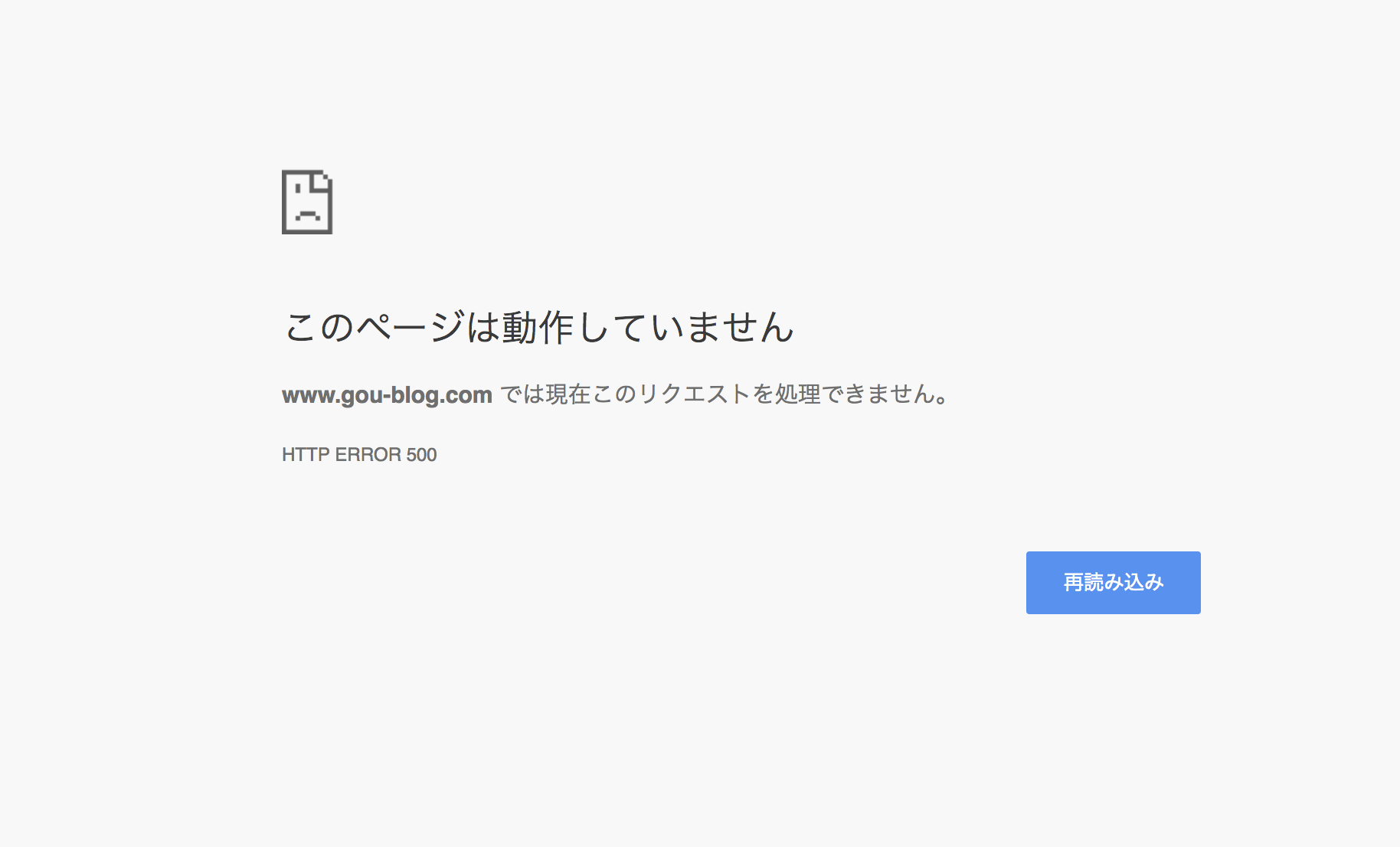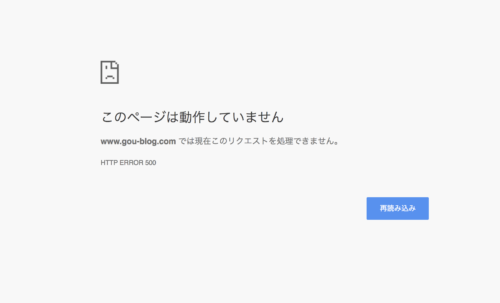ブログをやっていると、トラブルに見舞われることがあります。
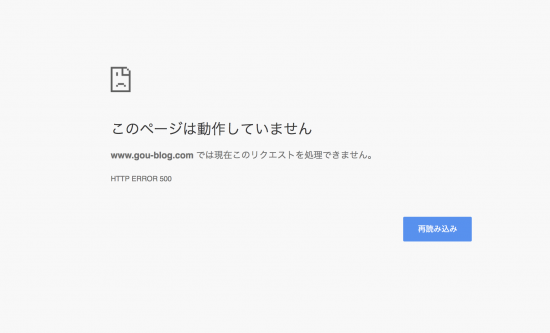
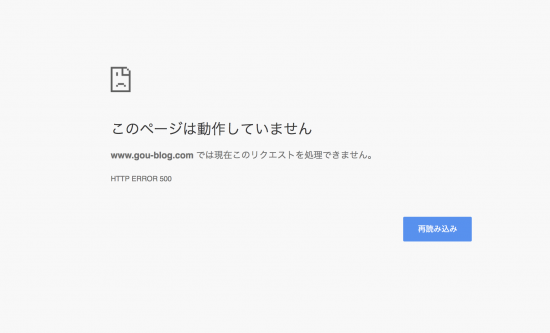
今日がその日でした・・・。なった瞬間「やばい!」と顔面蒼白になりましたが何とかピンチ脱出です。
ブログをカスタマイズ
このブログはWordpressで運営しています。
ブログに自分なりにカスタマイズができるというのがこのWordpressによるブログの大きな特徴。
テーマは同じでも、アメブロなどのように外見が全く同じということがないのが魅力でしょう。
で、私もときどき設定を触るのですが、1年に1回くらいはとんでもない被害に見舞われます。
去年はこう言ったことがありました。
普通に毎日記事を書いている時は問題ないのですが、今日もちょっと設定を変更していたら、この画面にいきなり切り替わってしまったのです。
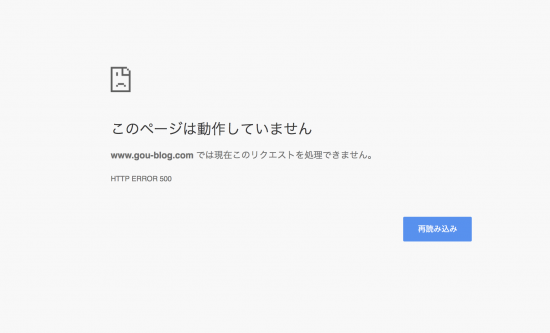
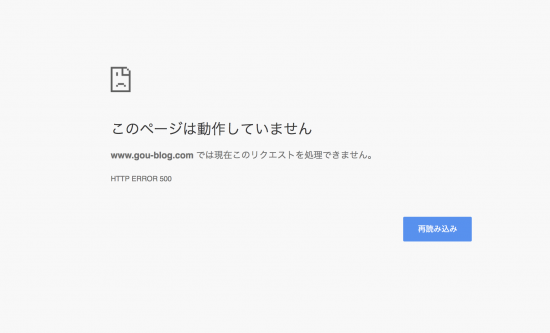
で、画面上部のアイコンも変えたばかりですが、


こういった感じでアイコンが、カラーから灰色になってしまったのです。


ブログタイトルも表示されなくなりました。
原因はわかっていて、functions.phpの記述ミスがあったことです。
上級者出ないと手を出したらいけないところです。前もこれでやられました。
それはわかっていても、ログインできないのにどうすればいいのか・・・。
これは久しぶりの大ピンチです。(汗)
今日ブログを書けるか、寝れるのか・・・と不安がドッと押し寄せてきました。
まずはググってみる
どうしたらいいのか。対処法が全くわからない。
とりあえず、Googleで検索をしてみましょう。
検索すると色々な記事が出てきますが、その解決方法が自分にあっているのかどうかわかりません。
とりあえずやってみるにしても、うまくいかないことも。
新しく環境を作って、バックアップデータを復元するという方法もあり、慣れていれば、それが簡単なのかもしれませんが、このブログの環境を削除することが必要、とのことで、もしやり方を間違えて上手くいかなかったら・・・。(汗)
と考えるともう少し別の方法を模索してみようと思いました。
サーバーファイルに直接アクセス
あれや、これやとしばらく検索で探していると、すごくいい記事に出会います。
nukagaさんの記事です。
この中に記載があったエラーログは、見てもまったくわからなかったのですが、気になったのが次の内容。
500エラーの時はサーバコントロールパネル->PHP設定の編集で「php.ini 設定ファイル編集」に error_reporting 8191 て入れればエラー表示を見る事ができますよ。
ということで、次のように対処してみました。
さくらインターネットのサーバー PHP設定のファイル編集でエラーを見つける
さくらのサーバーにアクセスして、PHP設定の編集→php.ini設定ファイルの編集に「error_reporting 8191」と入力して、
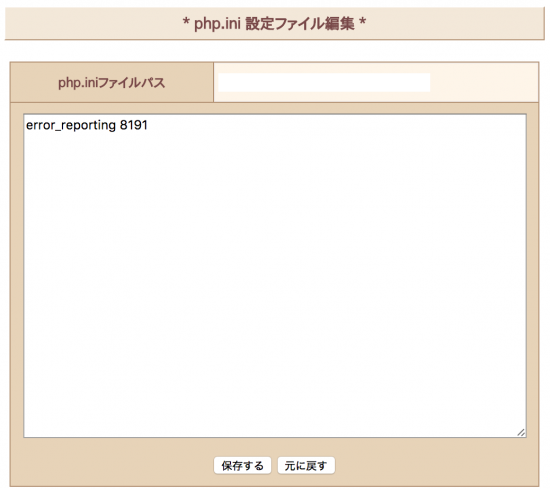
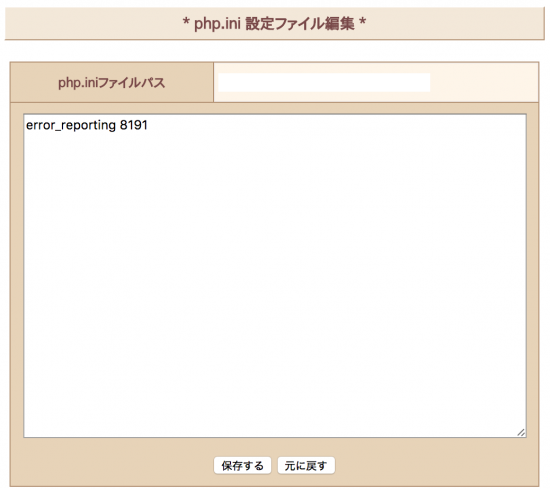
保存を押してから、ログイン画面からアクセスをもう一度してみると、画面にはこういった表示がされます。


なにやら、functions.phpの43行目がおかしいって何となくわかります。まぁ、なにがいけなかったかだいたいわかってましたから予想通りです。
今度は、ファイルマネージャーをクリックすると、Windowsのエクスプローラのような画面が表示されますので、先ほど画面に表示されたエラー表示を頼りにファイルを特定します。
そのファイルをPCにダウンロードしましょう。上にダウンロードのボタンがあります。
今回の場合なら、見つけるのはfunctions.phpのファイルです。
TeraPadをダウンロードして中の情報を修正
そのfunctions.php、ダウンロードをしてもファイル形式が真っ白でアイコン表示されていないので、普通に開くことができません、
「メモ」では、中の情報を確認することができません。
TeraPadというソフトを利用すれば、ファイルの中の情報を見ることができます。
ダウンロードしてみましょう。
これを使えば、functions.phpのファイルの情報を見ることができます。
TeraPadのファイル→開く、で先ほどのfunctions.phpのファイルを開きます。
先ほどのエラーメッセージどおり、43行目から今回の原因になった記述があるので、それを削除して、ファイルを保存、それを今度はさくらのサーバーに上書きでアップロードしてあげましょう。
これでようやく、もとの状態に戻すことができました。
ここにたどり着くまでに、およそ3時間。
解決方法を相当な時間をかけて探して、時間もかかりましたが、次に何かあった時にはこの経験が生きます。
この記事で記録しておけば、また見れます。
まぁ、ない方がいいですが・・・。(笑)
【編集後記】
最初ログインできなかった時は正直相当に焦りました。毎日更新もピンチかと思いましたが、被害にあったことも今日のネタにして生かしました。ただではやられません。(笑)この短時間でかけるネタは、もうこれしかないですし。^^;
【昨日の1日1新】
※「1日1新」→詳細はコチラ
スタバ カフェアメリカーノ
ドローンコンサルの方